如果你曾经尝试使用 OBS(Open Broadcaster Software)录制游戏视频、教程或直播,却发现视频画面卡顿或延迟,你并不孤单。丢帧是 OBS 用户最常遇到的问题之一。无论你的电脑配置有多高,视频卡顿或画面不同步都会毁掉一次原本很棒的录制或直播。
OBS 拥有众多专业功能——场景转场、编码器设置和多源输入——但强大的功能往往也伴随着复杂性。一些小的配置错误或过高的系统负载都可能导致丢帧,使录制画面不够流畅,直播观看体验也会受到影响。
在本文中,我们将分析 OBS 中帧数下降的原因,解释造成此问题的最常见原因,并向您展示一种更简单的屏幕录制方法,避免技术上的麻烦。
1. 为什么我的 OBS 帧数会下降?
OBS功能非常强大,但同时也非常消耗资源。要了解掉帧的原因,需要检查软件对计算机和网络的要求。以下是主要原因:
1.1 CPU 或 GPU 过载
OBS严重依赖于您电脑的硬件性能。 中央处理器 和 图形处理器 实时编码和渲染视频。如果其中一个组件过载(例如,同时运行游戏或编辑软件),OBS 可能会丢帧以保持流畅播放。
修复:
- 降低录制分辨率(例如,1080p → 720p)。
- 降低帧速率(60 FPS → 30 FPS)。
- 切换编码 x264(CPU) 到 NVENC(GPU) 。
- 关闭不必要的后台应用程序。

1.2 高比特率设置
比特率决定了 OBS 每秒录制或传输的数据量。比特率过高可能会导致系统或网络连接过载,从而造成丢帧现象。
修复:
- 使用合理的比特率(1080p 流媒体播放为 3,000–6,000 Kbps)。
- 调整编码器预设值,以平衡质量和性能。
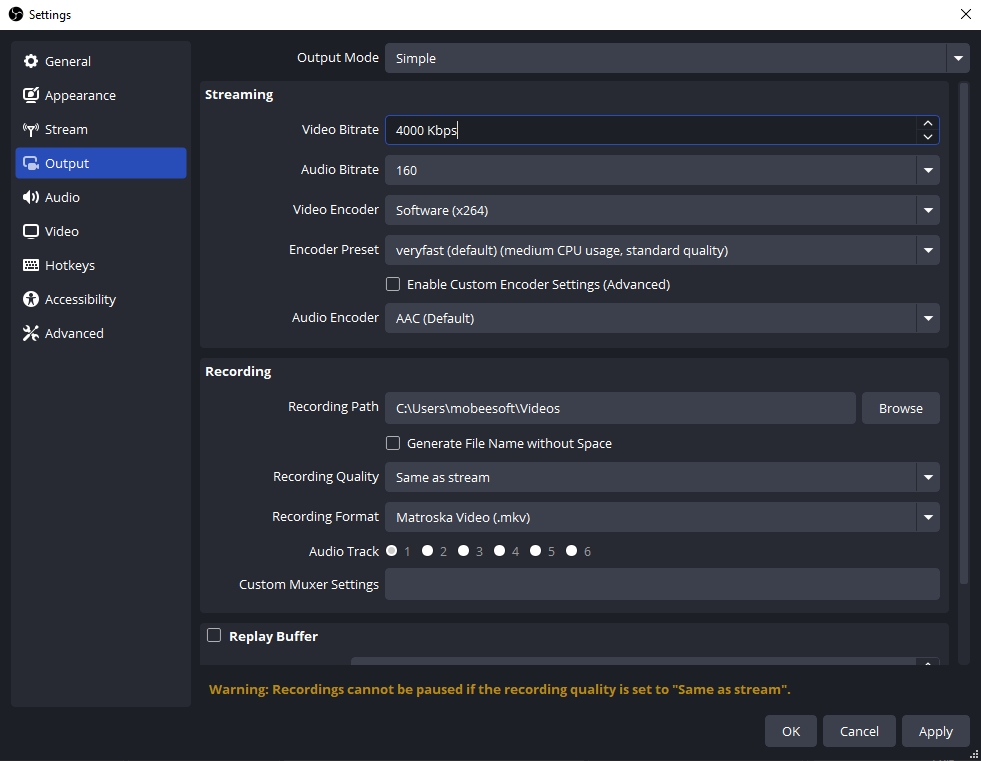
1.3 网络不稳定(针对流媒体)
如果在直播过程中网络连接不稳定,OBS 可能会丢帧以跟上实时传输。
修复:
- 请使用有线连接,而不是 Wi-Fi。
- 关闭占用大量带宽的应用程序(下载、云同步)。
- 降低 OBS 的输出比特率。

1.4 磁盘写入速度限制
本地录制需要快速的磁盘写入速度。老旧的硬盘或接近满载的存储驱动器无法足够快地保存帧,从而导致丢帧。
修复:
- 录制到固态硬盘。
- 录制硬盘上至少要保留 10GB 的可用空间。

1.5 驱动程序或 OBS 版本过旧
老旧的GPU驱动程序或OBS软件可能会导致系统不稳定、编码问题或掉帧。
修复:
- 更新您的显卡驱动程序。
- 请使用最新稳定版的OBS。
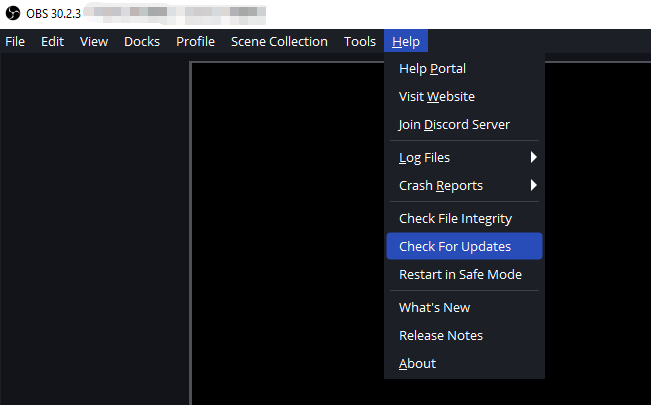
1.6 硬件限制
OBS 对 CPU、GPU 和内存的要求较高。老旧或配置较低的电脑即使经过优化,也往往难以流畅录制视频。
OBS最低推荐配置:
- CPU:Intel i5-6600 / Ryzen 5 1600
- 显卡:NVIDIA GTX 1060 / AMD RX 580
- 内存:8 GB 或以上
- 用于录制的固态硬盘
2. 试试最简单的屏幕录制软件—— Swyshare Recordit 而不是 OBS
对于许多用户来说,OBS 有点过度了。它的复杂性甚至会导致在性能强大的机器上丢帧。 Swyshare Recordit 提供轻量级、适合初学者的解决方案,无需复杂的设置即可拍摄流畅、无延迟的视频。
原因如下 Recordit 这是一个绝佳的选择:
- 轻量高效:占用极少的 CPU 和 GPU 资源,防止掉帧。
- 高质量拍摄:最高可录制 4K 分辨率、60 帧/秒的视频。
- 音频混音器:以平衡的电平同时采集系统音频和麦克风音频。
- 灵活输出格式:可导出为 MP4、MOV、MKV 或 AVI。
- 简洁的界面:布局清晰直观,便于快速录制。
如何流畅地录制 Swyshare Recordit – 逐步操作:
- 下载并安装 Swyshare Recordit 然后启动软件。
- 选择录制全屏还是特定窗口/区域;选择系统音频、麦克风或两者都录制;设置其他参数,例如输出格式和文件位置。
- 点击开始录制,然后 Recordit 将实时处理编码,最大限度地减少 CPU/GPU 使用率并防止丢帧。
- 录制完成后停止录制,即可观看和编辑录制内容。

3. 结论
OBS 是一款功能强大的工具,但并非对所有用户来说都是最佳选择。丢帧通常是由硬件限制、网络不稳定或配置错误造成的——所有这些都会让录制过程变得令人沮丧、耗时且不可靠。
对于寻求简单、高效、可靠的解决方案的用户, Swyshare Recordit 是完美的替代方案。它提供高质量的屏幕录制功能,设置极简,性能优化,且零丢帧。无论您是录制游戏画面、教程还是专业演示文稿, Recordit 确保您的视频每次都能流畅完美地呈现。
